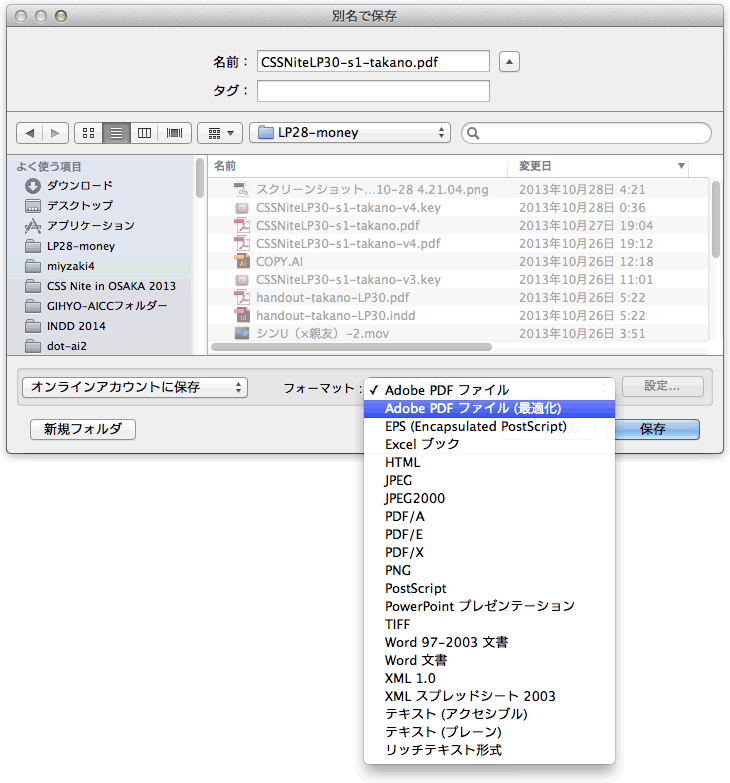【Acrobat, PDF】カテゴリの記事
本日、アドビサポート担当のTwitterアカウントで次のようなツイートがありました。
先日公開された Acrobat/Adobe Reader 10.1.4と9.5.2アップデートを適用後、特定PDFを開く際に「画像のデータに不足があります」というエラーが出ることが報告されています。ご迷惑をおかけします。現在早急に修正作業を進めております。PDFを開いた後に、そのPDFを最適化して再保存すると問題が解消することも確認されていますので、回避方法としてお試しください。
あちゃー、またー....
過去には、IllustratorやInDesignが起動しなくなるトラブルが...
- Acrobat 8.2アップデートに要注意 - DTP Transit(Acrobat, PDF, Illustrator, InDesign)
- 【更新】Acrobatのアップデータは充てないで « いわもとぶろぐ
- 実験る~む Acrobat 8.2へのアップデートはするな
- Acrobat 8.2アップデートを当ててしまった場合の暫定的解決法 - 名もないテクノ手
数年後には印刷ができなくなるトラブルがあったり...
その反面、"Critical"な脆弱性を修正したりもしているので、なんとも...ですが...とにかく慎重に行うのが無難です。
とりあえず、僕らにできる防衛策として、次の設定を行っておいた方がよさそうです。
Acrobat Xの場合
環境設定の[アップデーター]カテゴリで、[アップデートのダウンロードやインストールを自動的に行わない]を選択する。
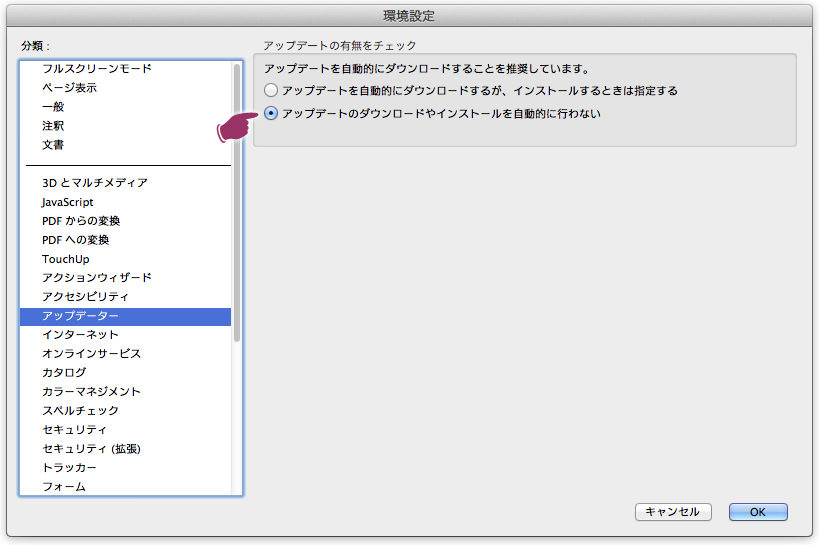
Acrobat 9の場合
環境設定の[一般]カテゴリの[アプリケーションの起動]で、[アップデートの有無をチェック]のチェックをはずす。
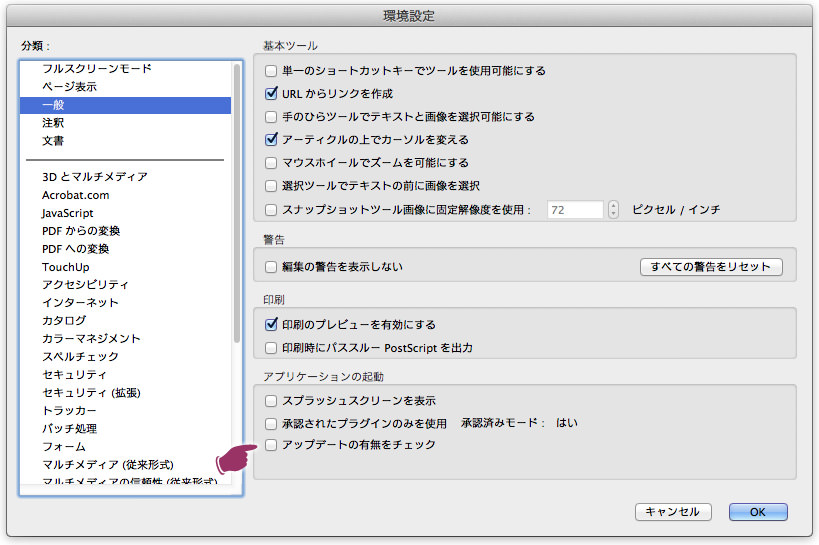
セミナーのスライド資料など、手元に来たPDFを見て「これ、なんのフォントだろう?」と思うことがありますよね。
このような場合には、command+Dキーを押して(または[ファイル]メニューの[プロパティ])、[文書のプロパティ]ウィンドウを開きます。
[フォント]タブに切り替えると、そのPDFで使用しているフォントが一覧表示されますので、これかな〜とアタリを付けて、フォント名で検索します。
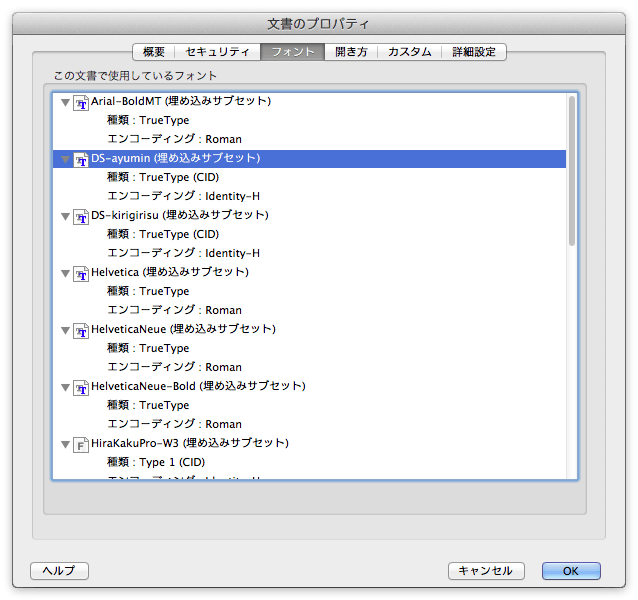
この場合だったら、「DS ayumin」で検索すると、こんな感じのページがヒットします。
もちろん、アウトライン化されている場合には使えません。
明日発売予定の新しいiPadは、Retinaディスプレイになります。
iPhone 4から採用したこのディスプレイの解像度は326ppi(iPadは264ppi)。「えっ?印刷物!?」って感じですよね。iPhone 4をお使いになった方はわかると思いますが、iPhoneのSafariで(iPhone用に最適化されていない)フルサイズの画面を見ても小さい文字が読めてしまいます。
重くなったし、性能が上がっただけじゃん、って声もあるけど、iPadのRetinaディスプレイ化は大きなブレイクスルーになると考えています。
最近、書籍のチェックをiPad+GoodReaderで行っているのですが、これまで細かいところは拡大しながら進めていました。しかし、Retinaディスプレイになると拡大すら不要になるでしょう。つまり、電子書籍のユーザーエクスペリエンスが大きく変わるはずです。言い換えれば、電子書籍用に、大きめの文字サイズで再レイアウトしたりといった配慮が不要になります。
電子書籍から取り残された感のあるPDF。 アドビもその価値をわかっていないみたいだけど、LiveCycleソリューションと組み合わせて、「買った人だけ読める」、「期間限定で読める」、「自動でアップデートできる」などの付加価値をアピールしていけば、復権するかもしれない、と思ったり。
いろいろな電子書籍のフォーマットが出てくるのはいいけど、買ったデバイスでしか見られないのは不便きわまりない。Mac/PCでも読めるべき。Kindleの成功の要因について、もっときちんと学ぶべきだと思うのです。
「手元にPDFしかないんだけど、この表をExcelで使いたい」ということってありますよね。そんなとき、Acrobat 9(確かAcrobat 5以降)なら[テーブルとしてコピー]を使うことで可能です。
コピーしたい領域をcommandキーを押しながらドラッグして選択し、右クリックメニューから[テーブルとしてコピー]をクリックします。
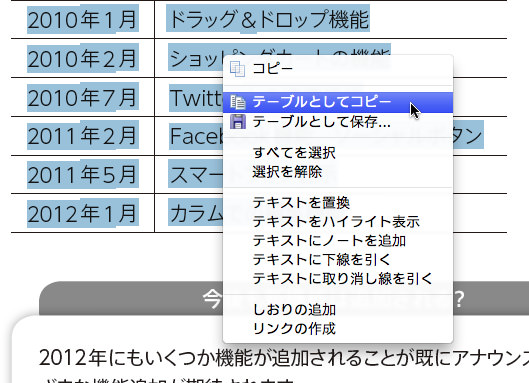
Excelに切り替えて、ペーストします。
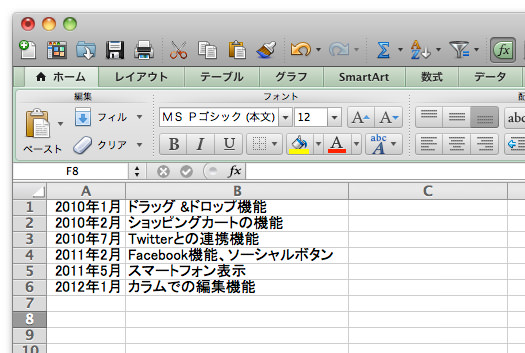
当然ながら、PDFには計算式は埋め込まれていないので、計算式は自分で作らなければなりませんが、とりあえず、セルごとにデータが分かれてくれればこっちのものです。
PDFは、Acrobatを使ってファイルサイズを小さくすることができます。 何回か取り上げているのですが、改めて。
| 簡易版 | 少し高度 | |
|---|---|---|
Acrobat 9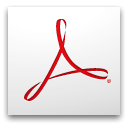 | ファイルサイズを縮小 ([文書]メニュー) | PDFの最適化 ([アドバンスト]メニュー) |
Acrobat X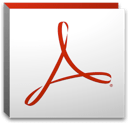 | サイズが縮小されたPDF ([ファイル]メニューの[別名で保存]) | 最適化されたPDF ([ファイル]メニューの[別名で保存]) |
Acrobat XI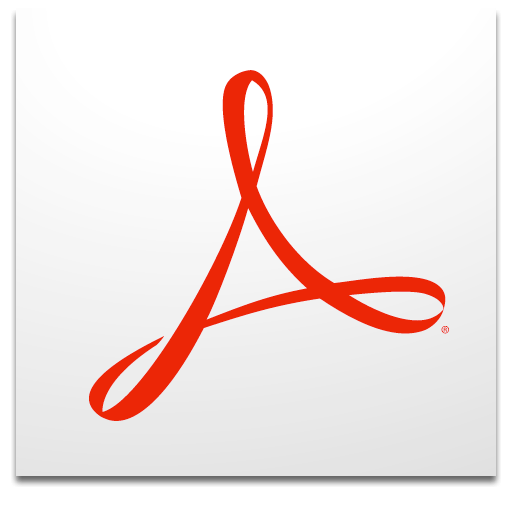 | サイズが縮小されたPDF ([ファイル]メニューの[その他の形式で保存]) | 最適化されたPDF ([ファイル]メニューの[その他の形式で保存]) |
共通
Acrobat 9/Acrobat X/Acrobat XIのいずれも、command+shift+Sキーで[別名で保存]ダイアログボックスを開き、[フォーマット]から「Adobe PDFファイル(最適化)」を選択して、書き出すことができます。